Zestawy słuchawkowe USB z mikrofonami są zalecane dla większości ocen językowych Avant . Inne opcje mogą wymagać większego przygotowania ze strony przedstawicieli IT.

Przygotowanie zestawów słuchawkowych
Przed rozpoczęciem testów przedstawiciel działu IT powinien skonfigurować zestawy słuchawkowe dla każdego komputera, co może być tak proste, jak podłączenie zestawu słuchawkowego USB.
Korzystanie z funkcji Avant Kontrola technologii aby sprawdzić, czy zestaw słuchawkowy działa prawidłowo.
Koordynator testów powinien upewnić się, że zestawy słuchawkowe są podłączone przed testem, a uczestnicy testu wiedzą, jak korzystać z wbudowanych elementów sterujących zestawu słuchawkowego (jeśli są dostępne).
Regulacja poziomów mikrofonu w systemach MacOS i Windows
Jeśli podczas nagrywania w sekcji Mówienie pojawia się komunikat o błędzie niskiego poziomu mikrofonu lub głośności, konieczne może być dostosowanie ustawień dźwięku w preferencjach.
Konfiguracja mikrofonu Mac
- Otwórz "Ustawienia systemowe". (Kliknij ikonę Apple i wybierz "Ustawienia systemowe...").
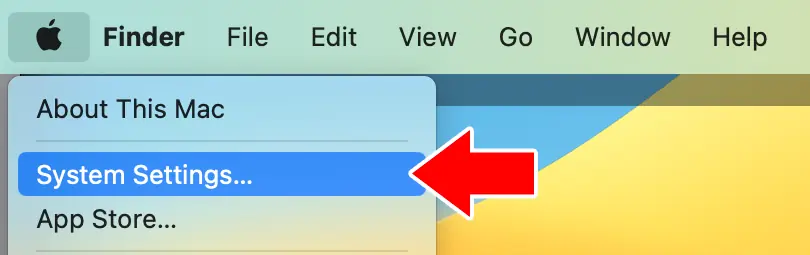
- Kliknij "Dźwięk" w lewym menu
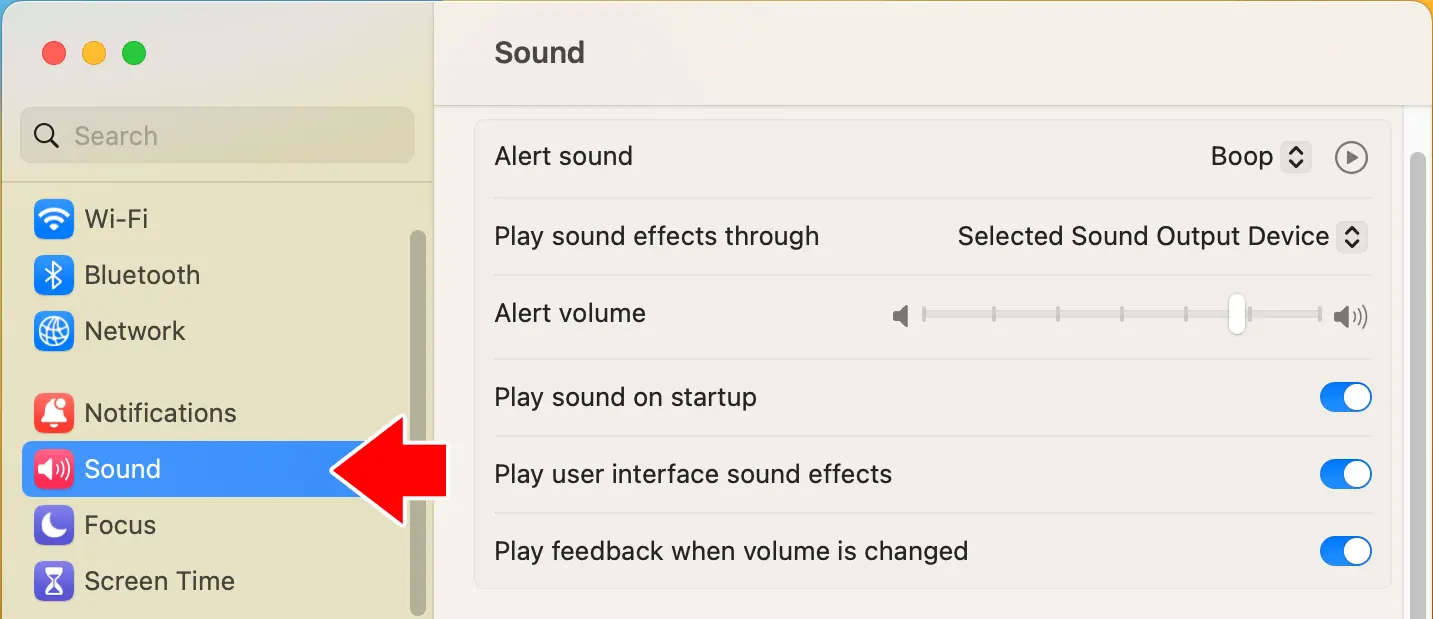
- Kliknij "Wprowadź" w sekcji "Wyjście i wejście"
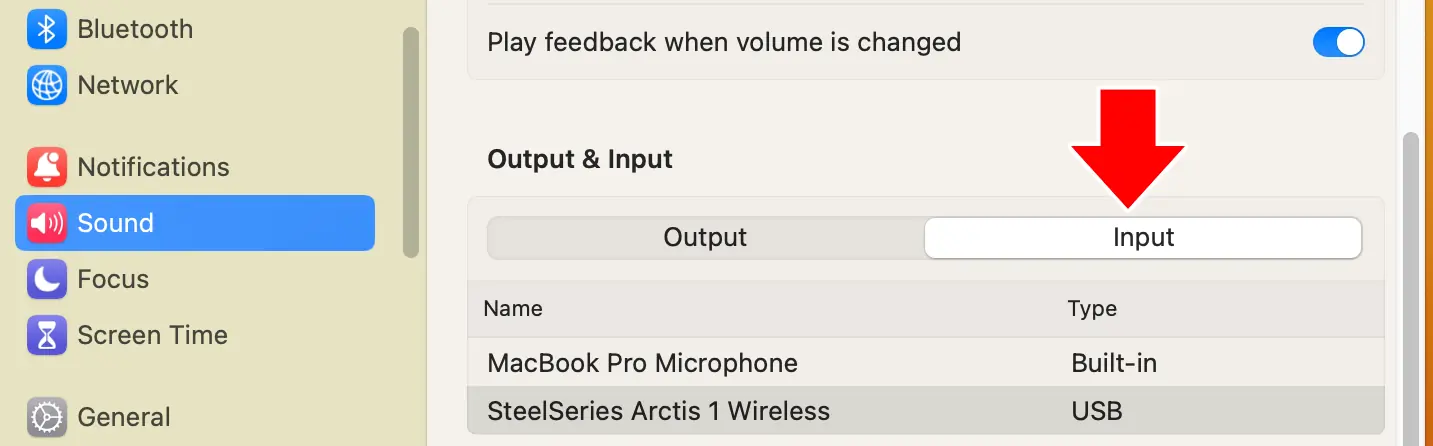
- Kliknij dołączony zestaw słuchawkowy aby upewnić się, że jest to aktywne urządzenie wejściowe (korzystanie z mikrofonu wewnętrznego nie jest zalecane w warunkach laboratoryjnych).
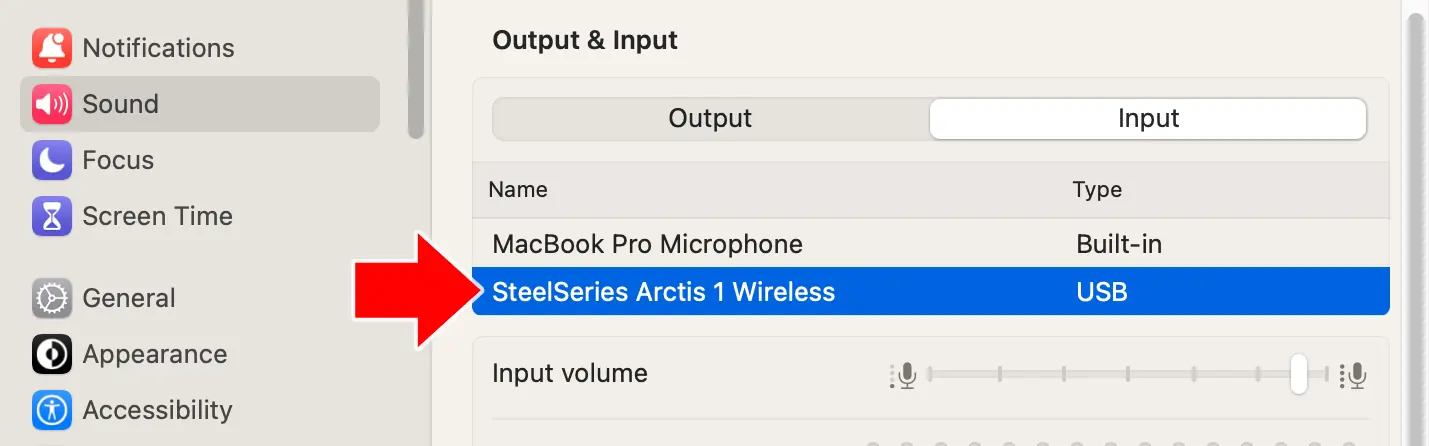
- Wyreguluj "Głośność wejścia" aż poziom wejściowy zacznie się poruszać podczas normalnego mówienia z mikrofonem w odpowiedniej odległości od głośnika.
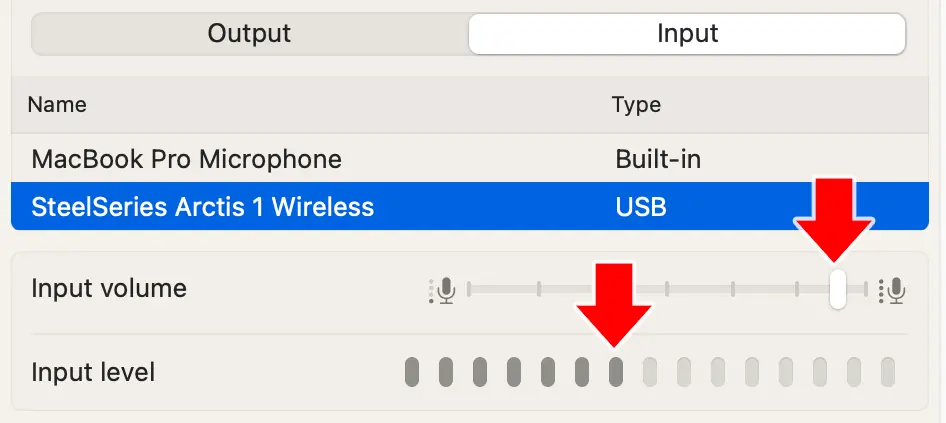
Konfiguracja mikrofonu w systemie Windows
- Kliknij prawym przyciskiem myszy ikonę Audio (w prawym dolnym rogu ekranu) i wybierz "Otwórz ustawienia dźwięku" z menu kontekstowego.
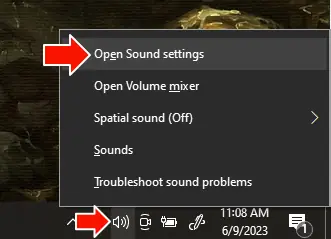
- Kliknij przycisk "Wybierz urządzenie wejściowe" w sekcji "Wejście". Wybierz żądany zestaw słuchawkowy.
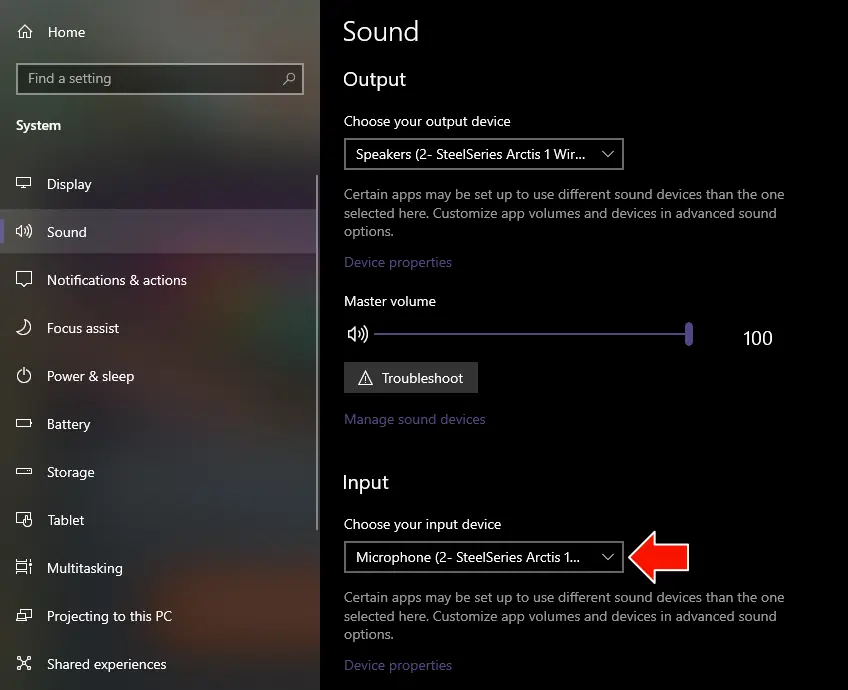
- Kliknij "Właściwości urządzenia" poniżej listy rozwijanej urządzenia wejściowego.
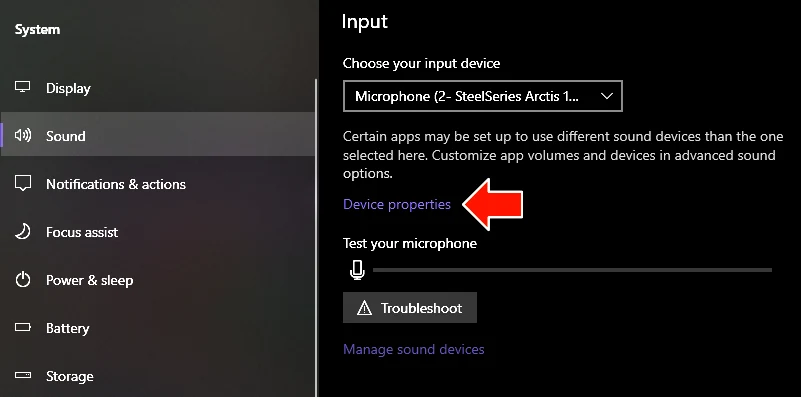
- Kliknij "Rozpocznij test" aby przetestować poziom mikrofonu. W razie potrzeby dostosuj suwak.
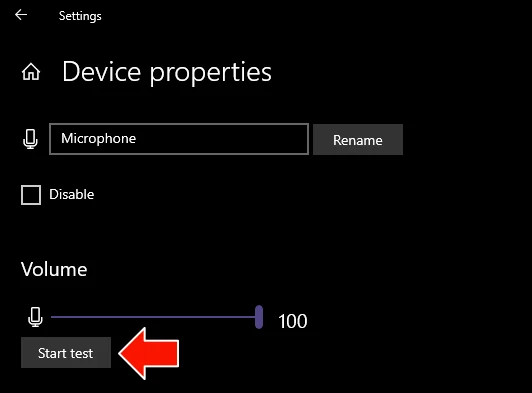
Dostosowywanie poziomów mikrofonu w Chrome OS
Niestety nie ma możliwości dostosowania czułości mikrofonu w systemie ChromeOS. W przypadku problemów z nagrywaniem w ChromeOS zalecamy wypróbowanie innego zestawu słuchawkowego, poproszenie uczestnika testu o mówienie z większą głośnością lub zbliżenie się do mikrofonu. Jeśli problemy z nagrywaniem utrzymują się, konieczne może być przeniesienie testera do obszaru bez hałasu w tle.
Rozwiązywanie problemów
- Upewnij się, że zestaw słuchawkowy jest podłączony.
- Sprawdź, czy mikrofon nie jest wyciszony - wiele zestawów słuchawkowych ma przycisk wyciszenia na samym zestawie lub na podłączonym do niego przewodzie.
- Sprawdź, czy głośność mikrofonu nie jest całkowicie ściszona.
- Upewnij się, że uczestnik testu korzysta z obsługiwanej przeglądarki (Microsoft Edge, Chrome, Safari).
- Spróbuj odświeżyć stronę.
- Zatrzymaj test i zamknij okno przeglądarki, a następnie uruchom ją ponownie i zaloguj się ponownie.
- Wypróbuj inną przeglądarkę.
- Spróbuj odłączyć zestaw słuchawkowy i podłączyć go ponownie podczas testu (w przypadku zestawów słuchawkowych USB).
- Upewnij się, że w ustawieniach przeglądarki wybrano opcję "Zezwalaj", która umożliwia korzystanie z mikrofonu podczas testu.
- Sprawdź, czy możesz nagrywać dźwięk w innej aplikacji na komputerze.
- Jeśli problem dotyczy tylko jednego lub dwóch uczestników testu, spróbuj użyć innego zestawu słuchawkowego lub innego komputera.
- Jeśli uczniowie logują się do kont uczniów na komputerach, upewnij się, że konto ucznia do logowania się do komputera nie ma ograniczeń, które mogłyby wpłynąć na nagrywanie.